Rever o trabalho dos estudantes num bloco de notas
Siga estes passos se estiver a rever as tarefas dos estudantes num único Bloco de Notas Escolar:
-
Abra OneNote 2016.
-
Selecione o Bloco de Notas Escolar que pretende rever.
-
Selecione Bloco de Notas Escolar no friso do OneNote.
-
Selecione Rever Trabalho dos Estudantes e, em seguida, a secção do trabalho dos estudantes que pretende rever. Por exemplo: trabalho de casa.
-
Quando o painel Avaliar Trabalhos de Estudantes for apresentado, selecione uma tarefa para ver os estudantes que submeteram trabalhos. As tarefas que foram editadas pelos estudantes estão a negrito. Os nomes dos estudantes são a negrito quando existem alterações que ainda não viu.
-
Utilize as caixas de verificação para Ordenar estudantes por apelido ou Expandir tudo.
-
Selecione um estudante para avaliar o trabalho. Após avaliar a tarefa de um estudante, o seu nome deixará de ser apresentado a negrito, a menos que este volte a editar a tarefa mais tarde.
-
Feche a barra lateral Avaliar Trabalhos de Estudantes quando terminar.
Rever o trabalho dos estudantes em blocos de notas
Siga estes passos se quiser rever tarefas em vários Blocos de Notas Escolares ao mesmo tempo. Isto é especialmente útil para os educadores que instruem várias turmas com o mesmo conteúdo.
-
Abra OneNote 2016.
-
Selecione Bloco de Notas Escolar no friso do OneNote.
-
Selecione Rever Trabalho dos Estudantes > Revisão entre Blocos de Notas.
-
Quando o painel Rever Trabalhos de Estudantes for apresentado, selecione as secções Blocos de Notas Escolares e blocos de notas que pretende rever. Por exemplo: Tarefas.
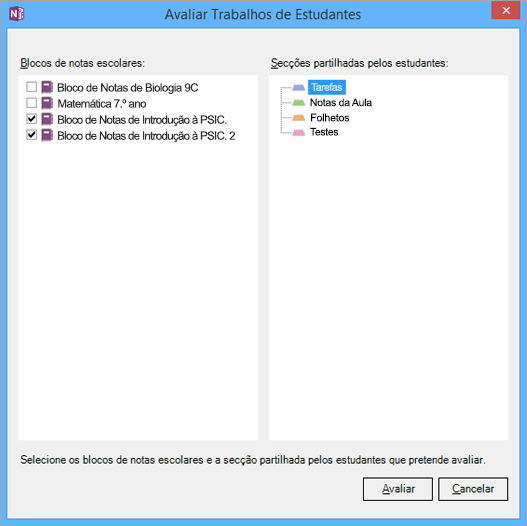
-
Selecione Avaliar.
-
As tarefas que foram editadas pelos estudantes estão a negrito. Utilize os ícones de lista pendente para expandir a lista de estudantes em cada turma. Os nomes dos estudantes são apresentados a negrito quando existirem alterações que ainda não viu. Utilize as caixas de verificação para Ordenar estudantes por apelido ou Expandir tudo.
-
Selecione um estudante para avaliar o trabalho. Após avaliar a tarefa de um estudante, o seu nome deixará de ser apresentado a negrito, a menos que este volte a editar a tarefa mais tarde.
-
Feche a barra lateral Avaliar Trabalhos de Estudantes quando terminar.
Rever o trabalho dos estudantes num bloco de notas
-
Abra o OneNote.
-
Selecione o Bloco de Notas Escolar que pretende rever.
-
Selecione o separador Bloco de Notas Escolar no friso do OneNote e, em seguida, selecione Avaliar Trabalhos de Estudantes.
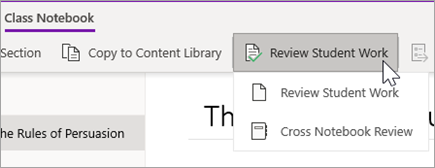
-
Quando o painel Rever Trabalhos de Estudantes for apresentado, selecione a secção de estudantes que pretende rever e, em seguida, Seguinte. Por exemplo: Folhetos.
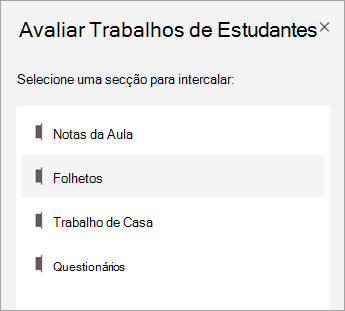
-
Selecione uma página e selecione Seguinte.
Nota: Mude o botão de alternar para incluir páginas que os seus estudantes copiaram da Biblioteca de Conteúdos. As páginas que verá por predefinição são as que atribuiu ou distribuiu aos estudantes através da ferramenta Distribuir Página .
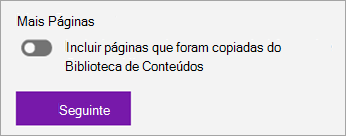
-
Selecione o nome de um estudante da lista para avaliar o respetivo trabalho. Selecione Nome próprio ou Apelido para alterar a ordenação da lista.

Sugestões:
-
Para impedir que os estudantes editem uma página que está a rever, selecione Bloqueio de Página. Selecione a caixa junto ao nome de um estudante para bloquear individualmente ou selecione a caixa Selecionar Tudo para bloquear para todos. Quando estiver pronto, selecione Aplicar.
-
Para desbloquear páginas, regresse ao painel Rever Trabalho dos Estudantes e selecione Novamente Bloqueio de Página .
-
-
Feche o painel Avaliar Trabalhos de Estudantes quando terminar.
Rever o trabalho dos estudantes em blocos de notas
Siga estes passos para rever tarefas em vários Blocos de Notas Escolares em simultâneo. Isto é especialmente útil para os educadores que instruem várias turmas com o mesmo conteúdo.
-
Selecione Blocos de Notas Escolares e navegue para os seus Blocos de Notas Escolares.
-
Selecione Rever Trabalho dos Estudantes > Revisão entre Blocos de Notas.
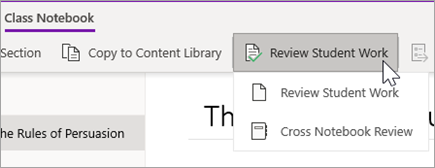
-
Selecione as caixas de verificação junto aos blocos de notas com o trabalho que pretende rever. Selecione Seguinte.
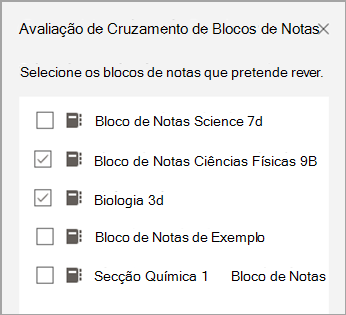
-
Selecione uma secção para rever e, em seguida, uma página. Por exemplo: Questionários, Trabalho de Casa 3. Expanda um grupo de secções para ver todas as secções.
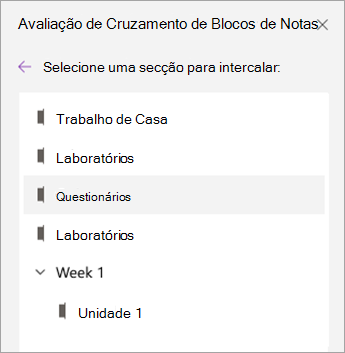
-
Escolha o nome de um estudante na lista para rever o respetivo trabalho. Selecione Nome próprio ou Apelido para alterar a ordenação da lista.
Sugestões:
-
Para impedir que os estudantes editem uma página que está a rever, selecione Bloqueio de Página. Selecione a caixa junto ao nome de um estudante para bloquear individualmente ou selecione a caixa Selecionar Tudo para bloquear para todos. Quando estiver pronto, selecione Aplicar.
-
Para desbloquear páginas, regresse ao painel Rever Trabalho dos Estudantes e selecione Novamente Bloqueio de Página .
-
-
Feche o painel Revisão entre Blocos de Notas quando terminar.










